电脑教程🔹联想一键恢复操作详解:全流程图文步骤教你轻松还原系统
- 问答
- 2025-08-03 09:26:50
- 4
🖥️【电脑卡到怀疑人生?三步教你用联想一键恢复满血复活!】🔧
有没有遇到过这种情况——电脑用着用着突然蓝屏,开机慢得像蜗牛,或者被病毒攻击到怀疑人生?😩 这时候别急着砸键盘!联想自带的「一键恢复」功能就像电脑的“后悔药”,能让你秒回出厂状态,比奶茶续命还快!💻⚡
📌 第一步:准备动作(别跳过!血泪教训!)
1️⃣ 插电!插电!插电! 🔋
恢复过程中断电=系统崩溃+数据丢失套餐,建议直接插着电源线操作,笔记本用户记得拔掉所有外接设备(U盘、移动硬盘啥的)。
2️⃣ 备份数据!备份数据!备份数据! 💾
恢复出厂会清空C盘!桌面文件、文档、照片全没了!提前把重要资料拷贝到移动硬盘或云盘(比如百度网盘、OneDrive),手残党建议多备份两份!
📌 第二步:进入恢复模式(两种姿势任选)
软件大法(适合能进系统的情况)

- 按下
Win+I打开设置 → 找到「系统」→ 点击「恢复」→ 选择「重置此电脑」🔄 - 选「删除所有内容」→ 继续选「本地重新安装」→ 最后点「重置」💥
- 电脑会自动重启,喝杯奶茶的时间就搞定了~☕
硬件神技(系统崩了也能用)
- 关机状态下,找到机身侧面的「Novo键」(通常是个小孔,用牙签戳进去)🕳️
- 按住5秒后松手,屏幕会弹出「Novo Button Menu」→ 用方向键选「System Recovery」→ 回车确认🔧
📌 第三步:系统恢复(跟着提示走就行)
1️⃣ 进入恢复界面后,选「疑难解答」→ 点击「重置此电脑」🔄
2️⃣ 选「删除所有内容」→ 继续选「仅限安装了Windows的驱动器」(只清C盘,其他盘文件保留)💻
3️⃣ 最后选「完全清理驱动器」→ 点击「重置」→ 坐等电脑自动重启⏳
⏳ 恢复时间参考:
- 固态硬盘(SSD):10-15分钟
- 机械硬盘(HDD):30-45分钟
(期间别动电脑!让它自己玩!)
🚨 常见问题Q&A
Q:恢复后软件都没了怎么办?
A:提前备份软件安装包,或者用「联想应用商店」重新下载常用软件~📦
Q:恢复失败卡在LOGO界面?
A:拔掉所有外接设备,长按电源键强制关机,再重复「姿势二」操作。🔌
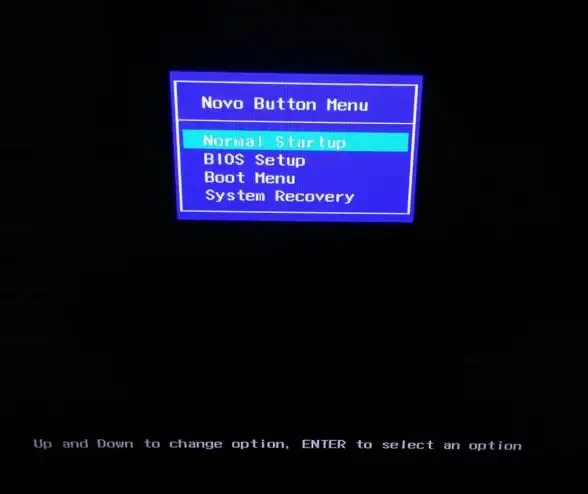
Q:想保留部分文件但删应用?
A:选「保留我的文件」模式,但注意:桌面文件和下载内容会被清空!🗑️
💡 彩蛋技巧(老用户才知道!)
- 定期备份系统镜像:用「联想Vantage」软件创建系统镜像,下次恢复直接选「从镜像还原」,速度更快!🚀
- 联想拯救者用户注意:电竞本恢复前记得在「Legion Zone」里保存游戏设置!🎮
🎉 恢复完成后,你的电脑就像刚拆封一样流畅!记得第一时间装杀毒软件、更新驱动哦~🔧
📢 重要提醒:
- 2025年新款联想电脑(如ThinkPad X1 Carbon 2024)已内置AI优化恢复功能,遇到问题先按
F11键试试!🤖 - 恢复前务必确认电脑是「联想原装系统」,改装过系统的可能不适用!🚫
💬 留言区交出你的恢复故事:
“上次恢复系统,我忘了备份毕业论文,结果……” 😱 快来评论区抱团取暖!
本文由 业务大全 于2025-08-03发表在【云服务器提供商】,文中图片由(业务大全)上传,本平台仅提供信息存储服务;作者观点、意见不代表本站立场,如有侵权,请联系我们删除;若有图片侵权,请您准备原始证明材料和公证书后联系我方删除!
本文链接:https://vps.7tqx.com/wenda/524437.html

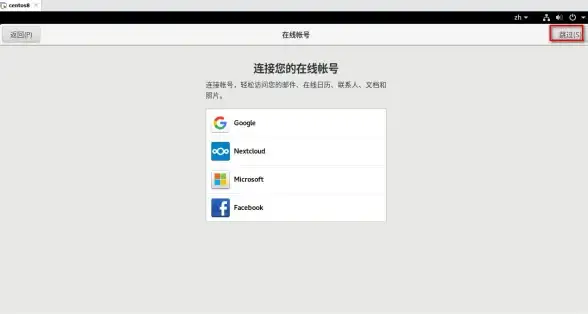

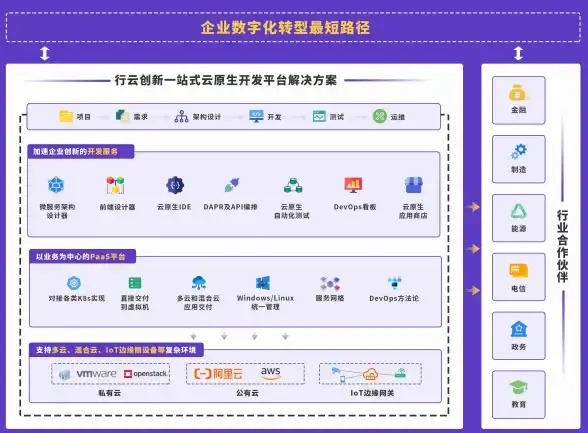


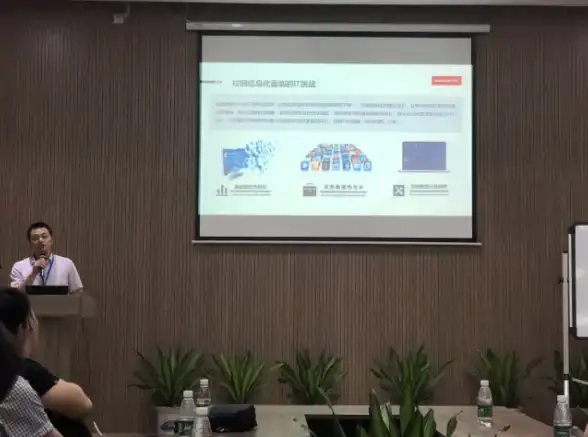


发表评论